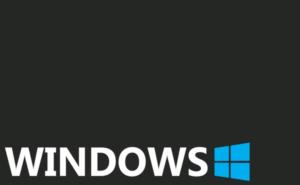C盘告急?别慌,我们来拯救它!
你是不是经常看到C盘变红,心里慌得一批?别担心,这其实是个很常见的问题。C盘作为系统盘,装的东西多了自然会吃紧。但别急着删文件,咱们有更聪明的方法——重新分配磁盘空间给C盘!这可不是什么高深莫测的技术活,跟着我一步步来,保证你能轻松搞定。
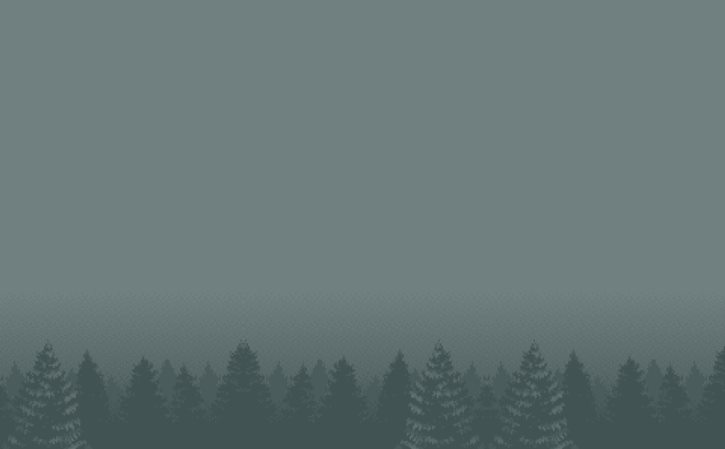
第一步:备份数据,安全第一
在动手之前,咱们得先做好准备工作。虽然重新分配磁盘空间不会删除你的文件,但为了以防万一,还是建议你备份一下重要数据。你可以把它们拷贝到U盘、移动硬盘或者云端。这样就算出了点小意外,你的宝贝文件也不会丢。记住,安全第一嘛!
第二步:使用磁盘管理工具
Windows自带了一个超好用的工具——磁盘管理器。你可以通过右键点击“此电脑”或“计算机”图标,选择“管理”进入磁盘管理界面。在这里,你会看到所有分区的详细信息。找到一个你不需要那么多空间的盘(比如D盘),右键点击它,选择“压缩卷”。系统会自动计算可以压缩的空间大小。输入你想压缩的大小后,点击“压缩”按钮。这样你就从D盘“借”了一部分空间出来啦!
第三步:扩展C盘空间
现在你已经从D盘“借”到了空间,接下来就是把这些空间还给C盘了。在磁盘管理器中找到C盘,右键点击它,选择“扩展卷”。系统会自动把刚才压缩出来的空间分配给C盘。简单几步操作后,你会发现C盘的空间瞬间变大了!是不是感觉自己像个电脑高手?哈哈!
小贴士:定期清理C盘
虽然重新分配了磁盘空间给C盘是个好办法,但别忘了定期清理C盘的垃圾文件哦!你可以使用系统自带的磁盘清理工具或者第三方软件来帮忙清理临时文件、缓存等无用数据。这样不仅能保持C盘的整洁,还能让你的电脑运行得更快更流畅呢!记住啊朋友们——定期清理才是王道!不然就算你今天把C盘整得满满当当的明天它又得喊救命啦~所以啊~让我们一起做个勤快的小机灵鬼儿吧~每天花几分钟时间打理一下自己的爱机让它永远保持最佳状态岂不美哉?哈哈哈~好了不多说了赶紧去试试吧~相信我只要你按照上面的步骤操作保证你能轻松搞定这个让人头疼的问题哦~加油加油加油!我们都是最棒哒~嘿嘿嘿~最后送大家一句话——爱护电脑从小事做起从今天开始让我们一起行动起来吧~拜拜咯各位小伙伴们我们下次再见啦~么么哒~
上一篇: 最适合老人用的手机排行
下一篇: 错误收集100后还是蓝屏